VisualSVN Server是免費的,而VisualSVN是收費的。VisualSVN是SVN的客戶端,和Visual Studio集成在一起, VisualSvn Server是SVN的服務器端,包括Subversion、Apache和用戶及權限管理,包含mmc管理工具。首先我們需要安裝好VisualSVN Server,運行VisualSVN Server Manger,在進行創建新的代碼庫,設置安全性能,就成功創建了一個用戶。
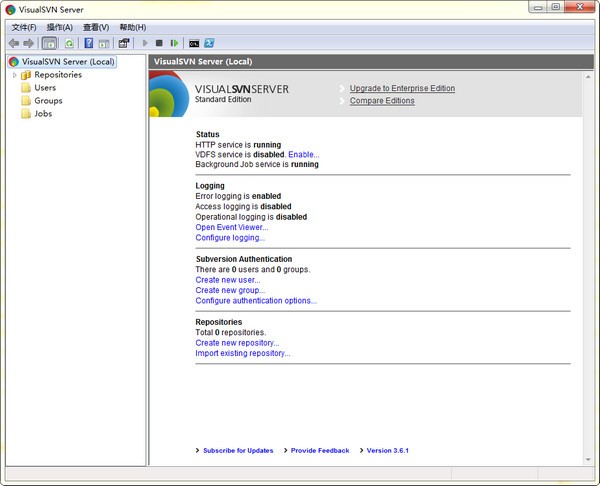
VisualSVN使用方法
安裝過程中有個選擇組件的步驟,選擇VisualSVN Server and Management Console,服務器和管理控制臺或只有管理控制權限:
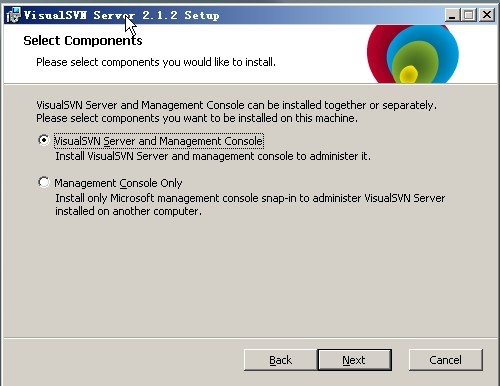
單擊下一步,進入配置界面,如下圖:

Location 是安裝目錄, Repositories是指庫目錄,以后的項目都會歸檔到這個目錄下。 勾選后面的Use secure connection(https://),Server Port 應該是8443。
選擇Use Subversion authentication驗證,這樣就可以在VisualSVN下新建用戶或用戶組等。單擊下一步,一路默認。安裝完成后打開,可以看到如下界面:
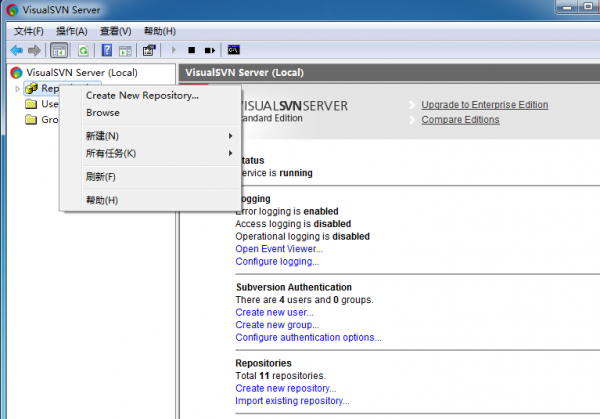
右鍵Repository,選擇Create New Repository。這樣就可以新建一個代碼庫。除了新建項目,還可以新建用戶、用戶組,方便各個項目之間的權限管理。
安裝完成以后,在任意位置上右鍵單擊菜單,都會看到新添加的svn菜單項,下面以從VisualSVN上簽出一個已經存在的項目GoogleSearchCrawler為例,簡單介紹svn的用法。VisualSVN中的項目如下圖:
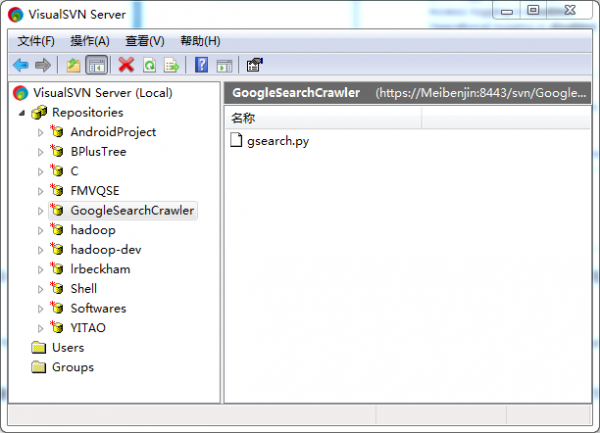
然后在桌面上(可以是其他文件夾中),我們單擊右鍵,選擇菜單SVN Checkout..., 打開一個對話框,填入svn的地址,格式為 https://xxx.xxx.xxx.xxx:8443/svn/GoogleSearchCrawler,(x部分為VisualSVN Server所在電腦的IP地址),具體如下圖所示:

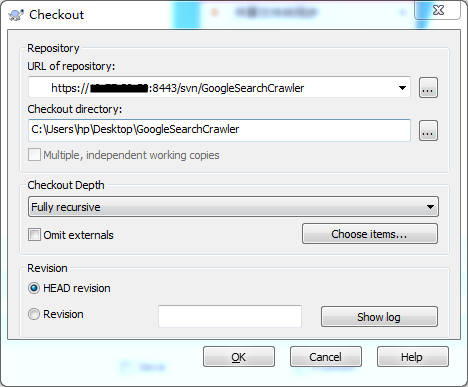
單擊Ok按鈕,然后我們就可以在桌面上看到一個GoogleSearchCrawler的文件夾,文件夾下面有一個綠色的對勾,如果沒有,請刷新幾次。現在我們就可以在這個項目下修改、添加、刪除文件等等。修改完以后,右鍵單擊這個文件夾,會有一個commit的菜單項,這是把你修改的內容再提交到svn服務器的代碼庫中。
以上便是VisualSVN Server(集成SVN服務端工具)綠色版~




 360解壓縮軟件2023
360解壓縮軟件2023 看圖王2345下載|2345看圖王電腦版 v10.9官方免費版
看圖王2345下載|2345看圖王電腦版 v10.9官方免費版 WPS Office 2019免費辦公軟件
WPS Office 2019免費辦公軟件 QQ瀏覽器2023 v11.5綠色版精簡版(去廣告純凈版)
QQ瀏覽器2023 v11.5綠色版精簡版(去廣告純凈版) 下載酷我音樂盒2023
下載酷我音樂盒2023 酷狗音樂播放器|酷狗音樂下載安裝 V2023官方版
酷狗音樂播放器|酷狗音樂下載安裝 V2023官方版 360驅動大師離線版|360驅動大師網卡版官方下載 v2023
360驅動大師離線版|360驅動大師網卡版官方下載 v2023 【360極速瀏覽器】 360瀏覽器極速版(360急速瀏覽器) V2023正式版
【360極速瀏覽器】 360瀏覽器極速版(360急速瀏覽器) V2023正式版 【360瀏覽器】360安全瀏覽器下載 官方免費版2023 v14.1.1012.0
【360瀏覽器】360安全瀏覽器下載 官方免費版2023 v14.1.1012.0 【優酷下載】優酷播放器_優酷客戶端 2019官方最新版
【優酷下載】優酷播放器_優酷客戶端 2019官方最新版 騰訊視頻播放器2023官方版
騰訊視頻播放器2023官方版 【下載愛奇藝播放器】愛奇藝視頻播放器電腦版 2022官方版
【下載愛奇藝播放器】愛奇藝視頻播放器電腦版 2022官方版 2345加速瀏覽器(安全版) V10.27.0官方最新版
2345加速瀏覽器(安全版) V10.27.0官方最新版 【QQ電腦管家】騰訊電腦管家官方最新版 2024
【QQ電腦管家】騰訊電腦管家官方最新版 2024 360安全衛士下載【360衛士官方最新版】2023_v14.0
360安全衛士下載【360衛士官方最新版】2023_v14.0